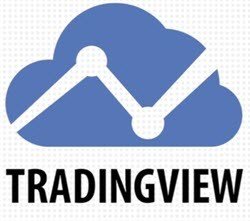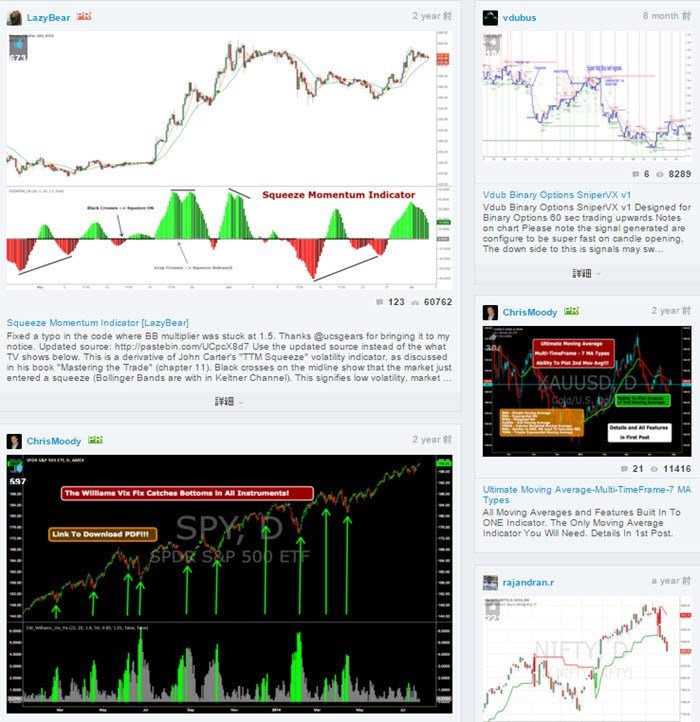次世代のFXチャート、TradingView(トレーディングビュー)の賢い使い方を動画とテキストの解説を使って最短でマスターできる無料講座です。
専業トレーダーのサンチャゴが現場で使うスキルを無料でレクチャーします。
ほとんど全てのトピックを動画と記事の両方で解説するので、FX初心者の方でも十分理解していただけます。トレード上級者の方でも新たな発見があるでしょう。
最初から順番に見ていただいても、知りたいところだけ見ていただいても効率よくノウハウを吸収していただけます。
TradingViewのなにが凄いの?
FXの高度な分析ができるチャートソフトTradingViewに乗り換えた話
TradingViewは次世代のチャートソフトと言われています。
この記事では、それまでMT4とNinjaTraderなどの有料ソフトを併用していたサンチャゴがTradingViewに乗り換えた理由を解説しています。
まずはTradingViewの凄い機能を無料で使う準備をしよう
TradingViewの基本的な機能は無料で使えます。ですから色んな通貨ペアや株や先物のチャートをちょっと見たいだけ、という方は無料版でも十分使えます。
しかしTradingViewの有料版には凄い機能が備わっています。
- マーケットプロファイル的な価格帯別出来高
- 買い/売り注文別に分けた価格帯別出来高
- 範囲指定の価格帯別出来高
- 便利なアラート機能をフルに使える
- 凄いテクニカル指標や自動売買プログラムが使い放題
- 動作はサクサク、設定も簡単
などなど、ここでは書ききれないぐらいです。
「有料」と聞いて身構えた方、安心してください。
TradingViewの利用料金は月額1700円程度とかなりリーズナブルになっています。
これだけの機能がついている他の有料チャートソフトを購読すると月額1万~2万はします。
さらに、クレジットカード番号不要の1カ月間無料お試しもあります。
その無料お試しに申し込む手順を詳しく解説しました。
最新の解説(登録方法に変更がありました)2016年8月に追記
解説を読む
TradingView PROプラスの1カ月無料お試しに申し込む手順 動画でも解説
動画で観る
TradingViewのチャートにテクニカル指標を表示する方法
TradingViewはとてもユーザーに優しいチャートです。トレーダーが頻繁に行う操作を効率化できるように作りこまれています。
このセクションでは、チャートにテクニカル指標を表示する一番簡単な方法と、複数のテクニカル指標をテンプレートとして保存し、ボタン一発でチャートに適用する裏技を解説します。
解説を読む
TradingViewでテクニカル指標を表示する一番簡単な方法と裏技
動画を観る
TradingViewのチャートに3種類の価格帯別出来高を表示する方法
私がTradingViewを使い始めた一番大きな理由は、価格帯別出来高の機能が凄いことです。
- FixedRange → 範囲を指定しての価格帯別出来高
- Session Volume → 1日ごとの価格帯別出来高
- Visible Range →表示中の領域全体の価格帯別出来高
この3種類が表示できるチャートソフトは高額な有料チャートソフトでもほとんど存在しません。あってもコストが高すぎたり、動作が安定していなかったり、設定がややこしかったり、ちょっとお勧めできる代物ではありませんでした。
TradingViewはこれらすべての問題を解決してくれました。FXのチャートとしてはほとんど完璧です。
このセクションでは、TradingViewにこれら3種類の価格帯別出来高を表示する方法、詳細を設定する方法を解説します。
さらに、TradingViewの価格帯別出来高ならではのエントリーポイント見つける方法まで解説します。
解説を読む
TradingViewで価格帯別出来高を表示する方法~エントリーポイントの解説付き
動画を観る
TradingViewで世界中の天才が作ったインジケーターをインポートして無料で使う方法
世界中の優秀なプログラマー達がTradingView向けの新しいインジケーターを開発し、無料公開してくれています。毎日いくつも新しいインジケーターが公開されるので膨大な数になっています。
このセクションでは、そのような優れたインジケーターをTradingViewのチャートにインポートして無料で使う方法を分かりやすく解説します。
解説を読む
Tradingviewでインジケーターをインポートして無料で使う方法
動画を観る
TradingViewのチャートで時間軸を最速で変更する方法
TradingViewのチャートでは、時間軸を切り替える操作をワンクリックで素早く行えます。また「2分足」や「3日足」など、好きな時間足を作り出して登録することも可能です。このセクションでは時間軸を変更する方法を詳しく解説します。
解説を読む
TradingViewでチャートの時間軸を最速で切り替える方法
動画を観る
チャートのタイムゾーンを設定する方法
チャートに表示される時間をあなたが見ている時計の時間と一致させる方法を解説します。
解説を読む
TradingViewのチャートでタイムゾーンを設定する方法
動画を観る
TradingViewのチャートでFXのセッション別色分けをする方法
FX相場はアジアセッション、ユーロゾーンセッション、USセッションという時間帯で値動きの質が異なります。それぞれのセッションをチャート上で自動的に色分けしてくれる便利なインジケーターの使い方を解説します。
解説を読む
TradingViewのチャートでFXのセッション別色分けをする方法
動画を観る
チャートレイアウトと通貨ペア/時間軸の変更に関するコツ
TradingViewは8枚までのチャートをきれいに並べられるレイアウトの機能がついています。複数のチャートを並べてマルチタイムフレーム分析や通貨ペアの監視をする際に役立つテクニックを解説します。
解説を読む
TradingViewで複数チャートの時間軸や通貨ペアをまとめて変更する方法
動画を観る
TradingViewでチャートに水平線やトレンドラインを引くときのコツ
TradingViewでは水平線やトレンドラインを引いたり、引いたラインを修正したりするのがとても簡単にできます。このセクションではチャートにラインを引く際のコツを解説します。
解説を読む
TradingViewで水平線やトレンドラインを引く方法
動画を観る
TradingViewのインジケーターで最強のラインを引く方法
TradingViewの無料インジケーターを使えば、マルチタイムフレームピボットのラインを引くことができます。
マルチタイムフレームピボットとを使えば、複数の時間軸のピボットを一枚のチャートにいっぺんに表示し、上位足のピボットや複数時間軸ピボットの重複をみることができます。
ピボットを見ている大口トレーダーが多いといわれるだけあり、そういったポイントでは高確率で相場の反転が起こります。
解説を読む
FXチャートに最強のラインが引けるTradingViewのピボットインジ
動画を観る
TradingViewを使って「相場の法則」を組み込んだトレード手法を作る方法
FXや株のトレードで長期的に安定して勝ちたいなら、「相場の法則」を組み込んだトレード手法でトレードするべきです。
「モメンタムの法則」を使ったトレード手法の作り方
モメンタムとは値動きの勢いのことです。
値動きに勢いがあればいつでも順張りエントリーすべきなのでしょうか。
もちろん違います。
エントリーを狙うべきブレークアウトと狙うべきでないブレークアウトがあります。
オシレーターと価格の値動きの両方を確認することで勝率を上げる方法を学びましょう。
解説を読む
モメンタムの法則~FXや株で勝てるシンプルなトレード手法の作り方
動画を観る
「収縮と拡張の法則」を追加してさらに勝率を上げる
「モメンタムの法則」に「収縮と拡張の法則」を組み合わせることでさらなる勝率アップが期待できます。
解説を読む
「収縮と拡張の法則」と「モメンタムの法則」で安定して勝てるトレード手法を作る
動画を観る